हाल ही में हमें एक समस्या के बारे में कुछ ईमेल प्राप्त हुए जो कुछ उपयोगकर्ता अपने iPad और iPhone पर अनुभव कर रहे थे। जब उन्होंने आईओएस मेल पर टैप किया, तो वे अपना इनबॉक्स खोलने में सक्षम थे, प्रेषक विवरण के साथ-साथ ईमेल की विषय पंक्ति भी देख सकते थे।
...लेकिन जब उपयोगकर्ता ईमेल को खोलने के लिए उस पर टैप करने का प्रयास करते हैं, तो यह या तो मेल ऐप को फ़्रीज़ कर देता है या मेल ऐप से बाहर निकल जाता है।
अन्य पाठक रिपोर्ट करते हैं कि उनका ईमेल बिल्कुल डाउनलोड नहीं हो रहा है या केवल कुछ ही डाउनलोड कर रहे हैं। यह बहुत परेशान करने वाला हो सकता है, खासकर जब आप किसी ऐसे ईमेल की प्रतीक्षा कर रहे हों जो कभी आता ही नहीं है।
यदि आपकी समस्या यह है कि आपका ईमेल खुलता है लेकिन कोई विषय नहीं दिखाता है, कोई प्रेषक नहीं है, या इस संदेश में कोई सामग्री नहीं है, तो यह लेख देखें मेल ऐप में "इस संदेश में कोई सामग्री नहीं है" को कैसे ठीक करें बजाय।
अंतर्वस्तु
- संबंधित आलेख
- क्या आईक्लाउड मेल डाउन है, एओएल डाउन है, क्या देता है?
- त्वरित सुझाव
-
अपना आईपैड या आईफोन मेल काम करने के लिए इन युक्तियों का पालन करें
- आपके मेल से संबंधित प्रश्न का उत्तर नहीं दिया? इन्हें भी आजमाएं...
- सुनिश्चित करें कि आपने मेल ऐप सिंकिंग की जाँच की है
-
आईफोन या आईपैड ईमेल को कैसे ठीक करें जब वह अपडेट नहीं हो रहा हो
- चरण 1: मेल नहीं खुल रहा
- चरण 2: मेल नहीं खुल रहा है
- चरण 3: अपना ईमेल खाता हटाएं
- चरण 4: अपने iDevice को पुनरारंभ करें
- चरण 5: ईमेल खाता जोड़ें
- चरण 6: अपना ईमेल खाता सेट करें
- क्या आपका मेल अभी भी काम नहीं कर रहा है?
- अभी भी काम नहीं कर रहा है, मेल खाते को फिर से हटाएं और इसे मैन्युअल रूप से जोड़ें
- मेरा iPhone मेल अभी भी काम नहीं कर रहा है ...
- IPhone मेल को फिर से काम करने के तरीके के बारे में उपयोगकर्ता युक्तियाँ…
-
पाठक युक्तियाँ
- संबंधित पोस्ट:
संबंधित आलेख
- मेल में iPadOS टेक्स्ट फ़ॉर्मेटिंग का अधिकतम लाभ कैसे उठाएं
- 21 Apple मेल टिप्स और ट्रिक्स जो आप iOS और macOS के लिए नहीं जानते होंगे
- ऐप्पल मेल के साथ जीमेल लॉगिन और प्रमाणीकरण समस्याएं? इन युक्तियों को आजमाएं!
- Apple Mail में एक आउट-ऑफ़-ऑफ़िस संदेश बनाएँ
क्या आईक्लाउड मेल डाउन है, एओएल डाउन है, क्या देता है?
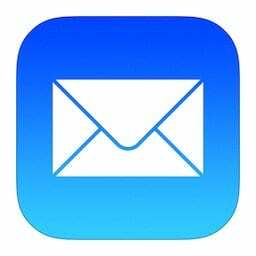
अधिकांश समय, एक बार जब आप अपने ईमेल खातों को अपने iDevice पर सही ढंग से सेट कर लेते हैं, तो यह बिना किसी महत्वपूर्ण हिचकी के काम करता है।
हालाँकि कई बार आप इन अजीब मुद्दों का सामना करते हैं या तो iOS के अपडेट के बाद या अपने iDevice पर थर्ड-पार्टी ऐप इंस्टॉल करने के बाद।
इस समस्या को ठीक करने के लिए, कृपया नीचे दिए गए चरणों का पालन करें। हमारे पाठकों के लिए धन्यवाद, हम इस मुद्दे और संबंधित समाधान का परीक्षण करने में सक्षम थे।
आगे बढ़ने से पहले, कृपया अपनी ईमेल आईडी और खाते से जुड़े पासवर्ड को लिखना याद रखें और इसे संभाल कर रखें।
त्वरित सुझाव
अपना आईपैड या आईफोन मेल काम करने के लिए इन युक्तियों का पालन करें
- सुनिश्चित करें कि आपका खाता मेल सिंक करने के लिए सेट-अप है
- जाँच करें कि क्या iCloud, AOL, Outlook, या Google मेल सर्वर निम्न जैसी साइटों के माध्यम से डाउन हैं डाउन डिटेक्टर या इसी के समान।
- पिछले 24 घंटों की रिपोर्ट के साथ-साथ लाइव आउटेज मैप देखें। देखें कि क्या आपका वर्तमान स्थान वर्तमान आउटेज के लिए एक हॉट स्पॉट है
- सबसे आम कारणों में से एक मेल ऐप ईमेल डाउनलोड नहीं कर रहा है या सही तरीके से काम कर रहा है, जब इंटरनेट कनेक्शन अनुपस्थित, नीचे, कमजोर या धब्बेदार है। तो कोशिश करने वाली पहली चीज़ है अपने वाईफाई या मोबाइल डेटा कनेक्शन को रीसेट करना।
- खोलना सेटिंग्स> हवाई जहाज मोड टॉगल करें चालू और बंद फिर से
- खोलना सेटिंग्स> वाईफाई और इसे फिर से चालू और बंद करें
-
मेल ऐप को पूरी तरह से छोड़ने का प्रयास करें
- अपना ऐप पूर्वावलोकन खोलने के लिए होम पर डबल टैप करें या होम जेस्चर बार को स्वाइप करें
- मेल ऐप पूर्वावलोकन का पता लगाने के लिए अगल-बगल स्वाइप करें
- एप को बंद करने के लिए मेल विंडो पर यूपी स्वाइप करें
- फिर से खोलने के लिए मेल टैप करें
-
अपने iPhone या iDevice को पुनरारंभ करें
- पावर बटन को तब तक दबाए रखें जब तक आपको "पावर बंद करने के लिए स्लाइड" संदेश दिखाई न दे।
- पावर डाउन करने के लिए दाईं ओर स्लाइड करें
- एक बार स्विच ऑफ हो जाने पर, वापस चालू करने के लिए पावर बटन को फिर से दबाएं
-
एक जबरन पुनरारंभ करें
- IPhone 6S या उससे नीचे के प्लस सभी iPads और iPod Touch पर, होम और पावर को एक ही समय पर तब तक दबाएं जब तक कि आप Apple लोगो न देख लें
- IPhone 7 या iPhone 7 Plus के लिए: साइड और वॉल्यूम डाउन बटन दोनों को कम से कम 10 सेकंड के लिए तब तक दबाकर रखें, जब तक आपको Apple लोगो दिखाई न दे।

- IPhone 8 और इसके बाद के संस्करण पर: वॉल्यूम अप बटन दबाएं और जल्दी से छोड़ दें। फिर दबाएं और जल्दी से वॉल्यूम डाउन बटन को छोड़ दें। अंत में, साइड बटन को तब तक दबाकर रखें जब तक आपको Apple लोगो दिखाई न दे

-
नेटवर्क सेटिंग्स को रीसेट करें
- के लिए जाओ सेटिंग्स> सामान्य> रीसेट> नेटवर्क सेटिंग्स रीसेट करें

- पूछे जाने पर अपना पासवर्ड दर्ज करें
- रीसेट करने की पुष्टि करें
- केवल यदि आप अपना वाईफाई आईडी और पासवर्ड जानते हैं तो ऐसा करें - रीसेट करने के बाद इन्हें फिर से दर्ज करना होगा
- के लिए जाओ सेटिंग्स> सामान्य> रीसेट> नेटवर्क सेटिंग्स रीसेट करें
आपके मेल से संबंधित प्रश्न का उत्तर नहीं दिया? इन्हें भी आजमाएं...
- IPhone या iPad पर ईमेल पासवर्ड अपडेट या बदल नहीं सकते हैं?
- मेल हटाने के लिए स्वाइप करें काम नहीं कर रहा है? इसे ठीक करो
- IOS 11 और उच्चतर पर पासवर्ड और iPhone के ईमेल खाते की जानकारी प्राप्त करें
- संदेश मेल त्रुटि को स्थानांतरित करने में असमर्थ को ठीक करने के लिए युक्तियाँ
- IOS में मेल डिलीट करने में असमर्थ
- आईओएस मेल जेस्चर कस्टमाइज़ करें
- मेल अटैचमेंट विकल्प अनुकूलित करें
- फिक्स सर्वर ईमेल त्रुटि को रिले करने की अनुमति नहीं देता है
सुनिश्चित करें कि आपने मेल ऐप सिंकिंग की जाँच की है
सुनिश्चित करें कि आपका ईमेल खाता मेल ऐप के साथ समन्वयित हो रहा है।
- के लिए जाओ सेटिंग ऐप> पासवर्ड और अकाउंट
- ईमेल अकाउंट पर टैप करें
- जांच करे मेल चालू है और कुछ भी जो आप अपने iPhone या iPad के साथ सिंक करना चाहते हैं (संपर्क, कैलेंडर, नोट्स, आदि)

- यदि मेल चालू (हरा) चालू नहीं है, तो इसे चालू करें
- मेल ऐप को फिर से खोलें और जांचें कि क्या आपका मेल अब सिंक होता है
आईफोन या आईपैड ईमेल को कैसे ठीक करें जब वह अपडेट नहीं हो रहा हो
चरण 1: मेल नहीं खुल रहा
के लिए जाओ सेटिंग्स> पासवर्ड और खाते (या खाते और पासवर्ड, सेटिंग्स> मेल, या मेल, संपर्क, कैलेंडर)
चरण 2: मेल नहीं खुल रहा है
उस ईमेल खाते पर टैप करें जिसमें आपको समस्या हो रही है - यह उदाहरण iOS 11 दिखाता है।
IOS 12+ के लिए, खोजें सेटिंग्स> पासवर्ड और खाते और iOS 10 के लिए देखें सेटिंग्स> मेल.
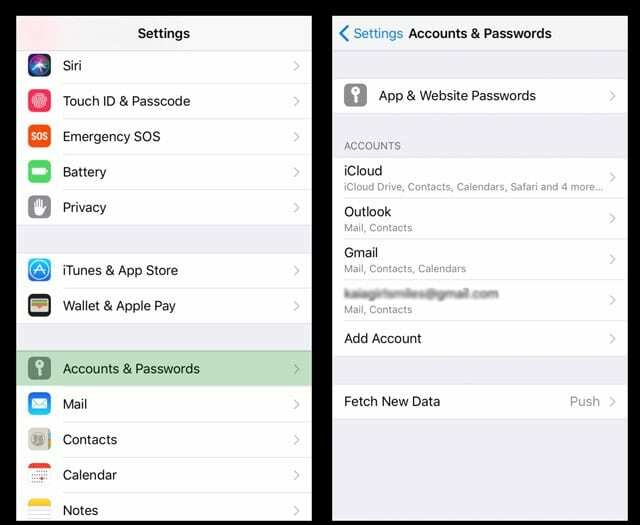
चरण 3: अपना ईमेल खाता हटाएं
ईमेल खाता हटाएं।
कृपया ध्यान दें कि आप अपने संग्रहीत ईमेल या इस खाते से संबंधित अपने संपर्कों को नहीं खोएंगे।
ईमेल सर्वर पर संग्रहीत है, इसलिए एक बार जब आप समस्या का समाधान कर लेते हैं, तो वे फिर से दिखाई देते हैं। 
चरण 4: अपने iDevice को पुनरारंभ करें
एक बार जब आप खाते को हटाने की पुष्टि कर लेते हैं, तो अपने डिवाइस को पुनरारंभ करें।
चरण 5: ईमेल खाता जोड़ें
वापस जाओ सेटिंग्स> पासवर्ड और खाते (iOS 11, खातों और पासवर्ड के लिए या iOS 10 और इससे पहले के संस्करण में, सेटिंग्स> मेल या मेल, संपर्क और कैलेंडर।)
खाता जोड़ें पर टैप करें और डिवाइस पर अपना ईमेल खाता सेट करने के लिए निर्देशों का पालन करें।
यदि आपको अपने iDevice पर नया खाता सेट करने में समस्या हो रही है, तो कृपया Apple के विस्तृत निर्देश देखें यहां।
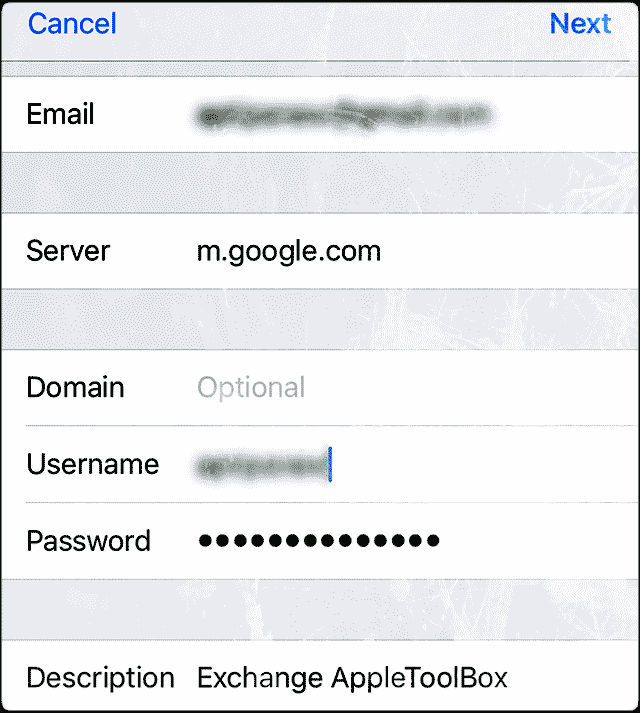
चरण 6: अपना ईमेल खाता सेट करें
एक बार जब आप अपने iPad या iPhone पर अपना मेल खाता सेट कर लेते हैं, तो इसे आज़माएं। आपको अपने ईमेल डाउनलोड करने और खोलने और उन्हें पढ़ने में सक्षम होना चाहिए।
क्या आपका मेल अभी भी काम नहीं कर रहा है?
- होम बटन दबाकर या होम जेस्चर बार को स्वाइप करके, मेल ऐप प्रीव्यू का पता लगाकर और अपनी स्क्रीन के ऊपर से ऊपर की ओर स्वाइप करके अपना मेल ऐप फिर से बंद करें।
- फिर, सेल्युलर डेटा को चालू करें (सेटिंग्स> सेल्युलर> सेल्युलर डेटा) – अगर यह पहले से चालू है, तो इसे बंद करें, 30 सेकंड प्रतीक्षा करें और वापस चालू करें
- पर जाकर अपनी नेटवर्क सेटिंग रीसेट करें सेटिंग्स> सामान्य> रीसेट> नेटवर्क सेटिंग्स रीसेट करें
- यह सभी संग्रहीत वाईफाई नेटवर्क पासकोड को हटा देता है, इसलिए इन्हें फिर से दर्ज करने के लिए उपलब्ध हैं
एक बार जब आपका डिवाइस पुनरारंभ हो जाए, तो वाईफाई नेटवर्क से कनेक्ट करें और मेल ऐप को फिर से लॉन्च करें। देखें कि क्या यह कनेक्ट हो रहा है और सामान्य रूप से काम कर रहा है।
अभी भी काम नहीं कर रहा है, मेल खाते को फिर से हटाएं और इसे मैन्युअल रूप से जोड़ें
1. के लिए जाओ पासवर्ड और खाते
2. चुनते हैं खाता जोड़ो
3. चुनते हैं अन्य (एक्सचेंज, गूगल, याहू, एओएल नहीं)
 4. नल मेल खाता जोड़ें
4. नल मेल खाता जोड़ें
5. अपना यूजर आईडी और पासवर्ड दर्ज करें
6. सर्वर के लिए निम्नलिखित विवरण मैन्युअल रूप से दर्ज करें-इन विवरणों को अपने ईमेल प्रदाता के माध्यम से खोजें 7. इसे आपके खाते का सत्यापन शुरू करना चाहिए-कभी-कभी इसमें थोड़ा समय लगता है इसलिए धैर्य रखें
7. इसे आपके खाते का सत्यापन शुरू करना चाहिए-कभी-कभी इसमें थोड़ा समय लगता है इसलिए धैर्य रखें
8. एक बार पुष्टि हो जाने पर, चुनें कि आप अपने डिवाइस के साथ किन सेवाओं को सिंक करना चाहते हैं-मेल और नोट्स या अन्य
9. मेल ऐप खोलें और देखें कि क्या आपका मेल अब उपलब्ध है (आपको अपने डिवाइस पर अपने सभी ईमेल डाउनलोड होने की प्रतीक्षा करनी पड़ सकती है)
मेरा iPhone मेल अभी भी काम नहीं कर रहा है ...
एक वेब ब्राउज़र (ऐप नहीं) के माध्यम से अपने मेल खाते और उसकी सेटिंग्स को देखें। 
एओएल मेल के लिए, जांचें कि क्या आपने दो-चरणीय सत्यापन सक्षम किया है। हो सके तो इसे डिसेबल कर दें। यह प्रक्रिया iOS मेल ऐप के साथ समस्याएँ पैदा करने के लिए जानी जाती है।
एक बार अक्षम (टॉगल ऑफ) हो जाने पर, अपने एओएल मेल खाते को वापस जोड़ने का प्रयास करें और देखें कि यह काम करता है या नहीं।
यदि यह पहली बार में काम नहीं करता है, तो कुछ मिनट प्रतीक्षा करें और फिर से प्रयास करें-कभी-कभी उन परिवर्तनों के लाइव होने में थोड़ा समय लगता है।
IPhone मेल को फिर से काम करने के तरीके के बारे में उपयोगकर्ता युक्तियाँ…
पाठक युक्तियाँ 
- जिन लोगों को AOL मेल की समस्या है, उनके लिए निम्न प्रयास करें:
- ब्राउज़र में AOL खोलें—किसी ऐप या मेल सेटिंग के ज़रिए नहीं
- खाता सुरक्षा के तहत अपने एओएल खाते की सेटिंग में जाएं, 2 चरणों में लॉगिन प्रक्रिया है
- प्रबंधित करें पर क्लिक करें
- और सुनिश्चित करें कि यह चालू है
- फिर कनेक्ट ऐप्स के तहत मैनेज चुनें
- एक नया एप्लिकेशन बनाने के लिए डाउन एरो पर क्लिक करें और आईओएस मेल और आपके द्वारा उपयोग की जाने वाली डिवाइस (आईफोन, आईपैड, आईपॉड) चुनें।
- बनाएं चुनें
- आपको एक पासवर्ड मिलता है
- पासवर्ड कॉपी करें
- फिर जाएं और अपने iPhone के मेल ऐप के साथ अपना AOL खाता सेट करें और उस कॉपी किए गए पासवर्ड का उपयोग करें
- अपनी खाता जानकारी दर्ज करते समय, सुनिश्चित करें कि आप @aol.com. सहित अपने पूरे ईमेल पते का उपयोग करते हैं
- एओएल खाताधारकों के लिए एक अन्य विकल्प, जिनके पास समस्या है, यह सुनिश्चित करना है कि वे एसएमटीपी आउटगोइंग सर्वर एड्रेस के लिए 587 और इनकमिंग मेल सर्वर के लिए 993 के सही पोर्ट का उपयोग करते हैं।
- यद्यपि आपको खाता स्वचालित रूप से सेट करने में सक्षम होना चाहिए, आपको AOL की IMAP सेटिंग्स के साथ मैन्युअल रूप से खाता सेट करने की आवश्यकता हो सकती है
- आपको अपने AOL मेल खाते को पुनः स्थापित करने के लिए "अन्य" का उपयोग करने की आवश्यकता हो सकती है
- यदि पोर्ट 587 काम नहीं करता है, तो 465. का प्रयास करें
अतिरिक्त सुझाव? उन्हें नीचे टिप्पणी में साझा करें।

ऐप्पल पर ए/यूएक्स के शुरुआती आगमन के बाद से तकनीक के प्रति जुनूनी, सुडज़ (एसके) ऐप्पलटूलबॉक्स की संपादकीय दिशा के लिए जिम्मेदार है। वह लॉस एंजिल्स, सीए से बाहर है।
पिछले कुछ वर्षों में दर्जनों OS X और macOS विकासों की समीक्षा करने के बाद, Sudz macOS की सभी चीजों को कवर करने में माहिर है।
पूर्व जीवन में, सुडज़ ने फॉर्च्यून 100 कंपनियों को उनकी प्रौद्योगिकी और व्यवसाय परिवर्तन आकांक्षाओं के साथ मदद करने का काम किया।